
iPhone पर Keynote में शेयर किए गए प्रस्तुतीकरण में सहयोग करें
चाहे आप साझा किए गए प्रस्तुतीकरण के ओनर हैं या आपको सहयोग करने के लिए आमंत्रित किया गया हैं, प्रस्तुतीकरण खोलने के बाद आप वास्तविक समय में अन्य लोगों द्वारा किए गए संपादनों को देख सकते हैं, संपादन ऐक्टिविटी को छिपा या दिखा आदि कर सकते हैं।
प्रस्तुतीकरण को संपादित करने या देखने वाले लोगों की संख्या (आपको छोड़कर) टूलबार में सहयोगकर्ता बटन पर दिखाई देती है और उनके नाम सहभागी सूची में दिखाई देते हैं।
सहयोग करने के लिए आमंत्रण स्वीकार करें
किसी शेयर किए गए प्रस्तुतीकरण की लिंक मिलने पर जब आप उस पर क्लिक करते हैं, तो मिलने वाले परिणाम उसके ओनर द्वारा सेट किए गए ऐक्सेस और अनुमति पर, आपके डिवाइस में इंस्टॉल किए गए Keynote और iOS या iPadOS संस्करणों पर, तथा इस बात पर निर्भर करते हैं कि आपने iCloud में साइन इन किया है या नहीं।
आपको प्राप्त हुए ईमेल, संदेश या पोस्ट में लिंक पर टैप करें।
यदि कहा जाए तो Apple ID से iCloud में साइन इन करें या दिखाई देने वाले अन्य किसी निर्देश का पालन करें।
प्रस्तुतीकरण निम्नलिखित के आधार पर खुलता है :
Mac पर : Mac के लिए Keynote या iCloud के लिए Keynote में कई कारकों के आधार पर प्रस्तुतीकरण खुलता है, जैसे कि आपने अपने Mac पर iCloud सेटअप किया है या नहीं और आप उसमें साइन इन हैं या नहीं; आपने लिंक पर कहाँ क्लिक किया था (उदाहरण के लिए, अपने Mac पर मेल या किसी वेबपृष्ठ पर); तथा अपने कंप्यूटर पर आपने macOS Mojave 10.14 या इससे उच्चतर संस्करण और Keynote 9.2 या इससे उच्चतर संस्करण इंस्टॉल किया है या नहीं।
Mac या Windows कंप्यूटर पर iCloud.com पर : यदि आपने वेब ब्राउज़र में iCloud.com पर साइन इन किया है, तो iCloud के लिए प्रस्तुतीकरण Keynote में खुलता है और उसे आपकी प्रस्तुति प्रबंधक में और iCloud Drive में जोड़ दिया जाता है।
iOS 12 या बाद के संस्करण और Keynote 5.2 या बाद के संस्करण वाले iPhone पर : आपके iPhone पर Keynote में प्रस्तुतीकरण खुलता है और आपके प्रस्तुतीकरण प्रबंधक में जोड़ दिया जाता है।
iOS12 या iPadOS और Keynote 5.2 या बाद के संस्करण वाले iPad पर : आपके iPad पर Keynote में प्रस्तुतीकरण खुलता है और आपके प्रस्तुतीकरण प्रबंधक में जोड़ दिया जाता है। यदि आपके iPad में Keynote इंस्टॉल नहीं किया गया है, तो वेब ब्राउज़र में iCloud के लिए Keynote में प्रस्तुतीकरण खुलता है।
Android डिवाइस पर, अथवा बिना iOS (12 या बाद के संस्करण वाले) या iPadOS और Keynote 5.2 या बाद के संस्करण वाले डिवाइस पर : प्रस्तुतीकरण ब्राउज़र में खुलता है जहाँ आप उसे देख सकते हैं लेकिन संपादित नहीं कर सकते हैं।
यदि आपको आमंत्रण स्वीकार करने में समस्या हो रही है, तो सुनिश्चित करें कि आप iCloud और सिस्टम आवश्यकताओं को पूरा करते हों।
साझा किए गए प्रस्तुतीकरण पर सहयोग करें
साझा किया गया प्रस्तुतीकरण खोलें।
सभी साझा किए गए प्रस्तुतीकरण को देखने के लिए और आपके इच्छित प्रस्तुतीकरण को अधिक आसानी से ढूंढने के लिए प्रस्तुति प्रबंधक के नीचे स्थित "नवीनतम" पर टैप करें। यदि आपको शेयर्ड प्रस्तुतीकरण दिखाई नहीं देता है, तो ईमेल, संदेश या पोस्ट में प्राप्त हुई लिंक पर टैप करें और यदि कहा जाए, तो साइन इन करें।
यदि आप प्रस्तुतीकरण नहीं खोल पाते हैं, तो ऊपर “सहयोग करने के लिए आमंत्रण स्वीकार करें” देखें।
प्रस्तुतीकरण को संपादित करें।
आप और अन्य लोगों द्वारा किया जाने वाला संपादन वास्तविक समय में दिखाई देता है। रंगीन कर्सर और रंगीन टेक्स्ट चयन और ऑब्जेक्ट दिखाते हैं कि वर्तमान में अन्य लोगों के द्वारा कहाँ संपादित किया जा रहा है।
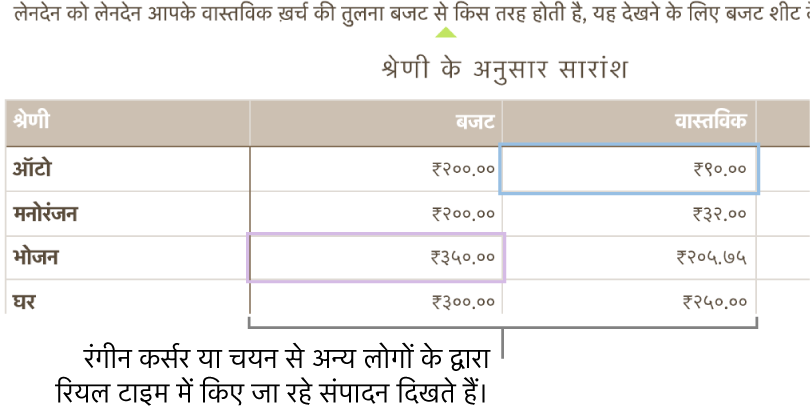
निम्नलिखित में से कोई भी कार्य करें :
देखें कि प्रस्तुतीकरण पर कौन काम कर रहा है : सहभागी सूची में देखने के लिए
 पर क्लिक करें जिसके द्वारा यह दिखाया जाता है कि प्रस्तुतीकरण में किसे शामिल किया गया है और वर्तमान में उसे किसके द्वारा संपादित किया जा रहा है और देखा जा रहा है। प्रस्तुतीकरण को संपादित और देखने वाले लोगों की संख्या (आपको छोड़कर) बटन के आगे बैज के रूप में भी दिखाई देती है।
पर क्लिक करें जिसके द्वारा यह दिखाया जाता है कि प्रस्तुतीकरण में किसे शामिल किया गया है और वर्तमान में उसे किसके द्वारा संपादित किया जा रहा है और देखा जा रहा है। प्रस्तुतीकरण को संपादित और देखने वाले लोगों की संख्या (आपको छोड़कर) बटन के आगे बैज के रूप में भी दिखाई देती है।किसी व्यक्ति के संपादन का अनुसरण करें : व्यक्ति के नाम के बाद रंगीन डॉट पर टैप करें। यदि आपको रंगीन डॉट दिखाई नहीं देता है, तो व्यक्ति के पास प्रस्तुतीकरण खुला है लेकिन सक्रिय रूप से भाग नहीं लिया जा रहा है।
गतिविधि छिपाएँ या दिखाएँ (रंगीन कर्सर या चयन) :
 पर टैप करें फिर “सहयोग ऐक्टिविटी ” को बंद या चालू करें।
पर टैप करें फिर “सहयोग ऐक्टिविटी ” को बंद या चालू करें।विरोधाभासों का समाधान करें : यदि आप प्रस्तुतीकरण के ओनर हैं और उसमें विरोधाभास है, तो आपको डायलॉग दिखाई देता है। उस संस्करण को चुनें जिसे आप बनाए रखना चाहते हैं; यदि आप एक से अधिक को बनाए रखते हैं, तो सबसे हाल का शेयर किया गया संस्करण बना रहता है।
यदि आपको टूलबार में “सहयोग करें” बटन पर चेतावनी दिखाई देती है, तो आपका कंप्यूटर ऑफ़लाइन है और इसके फिर से ऑनलाइन होने तक आप प्रस्तुतीकरण को संपादित नहीं कर सकते हैं। अपने इंटरनेट कनेक्शन की जाँच करें और अपने डिवाइस के फिर कनेक्ट होने की प्रतीक्षा करें।
साझा किए गए प्रस्तुतीकरण के अलावा विकल्प
यदि आप नहीं चाहते कि आपके साथ साझा किए गए प्रस्तुतीकरण तक आपकी ऐक्सेस रहे, तो आप स्वयं को सहभागी सूची से हटा सकते हैं।
निम्नलिखित में से कोई भी एक कार्य करें :
यदि प्रस्तुतीकरण खुला हुआ है तो :
 पर टैप करें।
पर टैप करें।यदि प्रस्तुतीकरण बंद है तो : ब्राउज़ दृश्य में प्रस्तुति प्रबंधक के साथ, ऊपरी दायें कोने में चुनें पर टैप करें, प्रस्तुतीकरण (एक चेकमार्क दिखता है) पर टैप करें, स्क्रीन के नीचे शेयर करें पर टैप करें, फिर लोगों को दिखाएँ पर टैप करें।
अपने नाम पर टैप करें, फिर “मुझे हटाएँ” पर टैप करें।
सहभागी सूची से अपने नाम को हटाने पर प्रस्तुतीकरण आपके iCloud Drive से हटा दिया जाता है। यदि आप बाद में फिर से प्रस्तुतीकरण तक पहुँचना चाहते हैं, तो आप उसे खोलने के लिए मूल लिंक का उपयोग कर सकते हैं।
नोट : अन्य लोगों के साथ साझा किए गए प्रस्तुतीकरण के लिए सभी Keynote विशेषताएँ उपलब्ध नहीं होती हैं। जानकारी के लिए इस Apple सहायता लेख को देखें।